如何在 Excel 中删除数字前面的减号?
Excel 是一款强大的电子表格程序,常用于各种数据处理活动。有时,您可能会遇到需要删除数字前面减号的情况。无论您是 Excel 新手还是经验丰富的用户,了解如何有效地处理此类情况都将有助于您节省时间并确保数据质量。
在本教程中,我们将逐步引导您了解如何在 Excel 中删除数字前面的减号。在本节课结束时,您将掌握必要的技能,能够正确清理数据并以更用户友好的方式呈现数据。因此,让我们开始学习如何使用 Microsoft Excel 将那些带有前导减号的数字转换为干净易懂的数据!
删除数字前面的减号
在这里,我们将格式化单元格范围以完成任务。因此,让我们来看一个简单的过程,学习如何在 Excel 中删除数字前面的减号。
步骤 1
假设您有一个 Excel 表格,其中包含一些带有负值的数字,类似于下图所示。
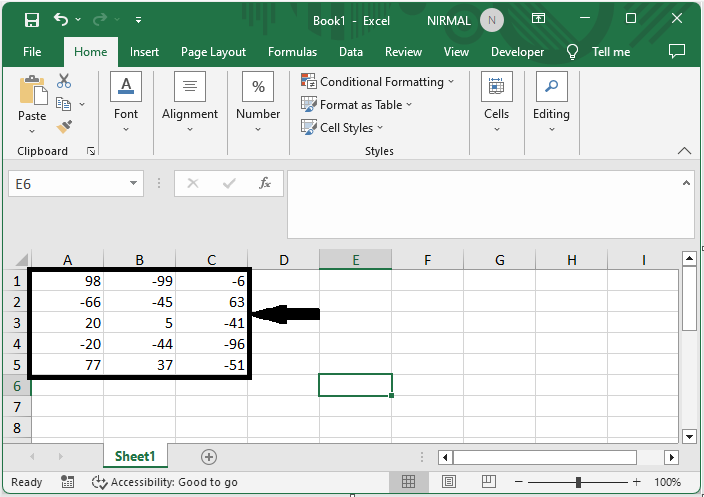
首先,选择单元格范围,然后右键单击单元格并选择“设置单元格格式”。
右键单击 > 设置单元格格式。
步骤 2
然后单击“数字”,选择“负数”下不带减号的数字格式,然后单击“确定”完成任务。
数字 > 格式 > 确定。

这就是如何在 Excel 中删除数字前面的减号。
注意− 如果您想使用公式完成任务,请使用公式 =ABS(A2) 并使用自动填充柄。此方法将为结果创建一个新的单元格范围。
结论
在本教程中,我们使用了一个简单的示例来演示如何在 Excel 中删除数字前面的减号,以突出显示特定数据集。

广告

 数据结构
数据结构 网络
网络 关系数据库管理系统
关系数据库管理系统 操作系统
操作系统 Java
Java iOS
iOS HTML
HTML CSS
CSS Android
Android Python
Python C 编程
C 编程 C++
C++ C#
C# MongoDB
MongoDB MySQL
MySQL Javascript
Javascript PHP
PHP